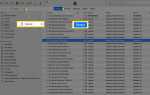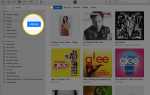Считаете ли вы, что MacOS Mail балуется на совершенно хорошем австралийском английском и предлагает американское правописание везде? Вы часто используете норвежский в своих электронных письмах, оставляя озадаченным проверку грамматики и грамматики? Вы бы предпочли, чтобы ваш Mac не пытался угадать язык, который вы печатаете?
MacOS Mail использует общесистемную проверку правописания вашего Mac. Помимо указания одного или нескольких языков для проверки, вы можете выбрать варианты для определенных языков — например, бразильский или европейский португальский. Несмотря на то, что основы одинаковы, обозначение языка проверки правописания macOS несколько отличается от метода, который использовался его предшественником OS X.
Изменить язык проверки правописания в MacOS
Чтобы выбрать языки и словари, используемые для проверки правописания в письмах, которые вы пишете на своем Mac:
открыто Системные настройки на вашем Mac.
Выберите язык Область категория. Появится хотя бы один язык из списка «Предпочитаемые языки» на открывшемся экране.
Нажмите знак плюс (+), который отображается в разделе «Предпочтительные языки».
Прокрутите список доступных языков. Обратите внимание на языковые варианты — например, австралийский английский не совпадает с английским в США. Выделите язык и нажмите Добавлять.
Всплывающее окно просит уточнить, какой из языков, перечисленных в разделе «Предпочтительные языки», является тем, который вы хотите использовать в качестве основного языка. Если вы измените основной язык, вам нужно будет перезагрузить компьютер, прежде чем он будет распознан.
Выберите любые дополнительные языки, которые вы хотите добавить в раздел Предпочитаемые языки.
Чтобы удалить язык, выделите его и нажмите знак минус (—) в разделе «Предпочтительные языки».
Перетащите языки на экране «Предпочтительные языки», чтобы изменить их порядок. Первый в списке обозначен как ваш основной язык. Тем не менее, Mac OS X часто может выбрать правильный язык для вашей почты из набираемого вами текста.
Нажмите на Настройки клавиатуры кнопка внизу языка Экран настроек региона.
Выберите Текст Вкладка.
Поставьте галочку напротив Исправлять орфографию автоматически.
Выбрать Автоматически по языку из орфография выпадающее меню, чтобы позволить Mac выбрать язык для использования. Если вы предпочитаете указывать язык, который должен использовать Mac, выберите его в раскрывающемся меню.
Закрыть язык Окно системных настроек региона для сохранения изменений.